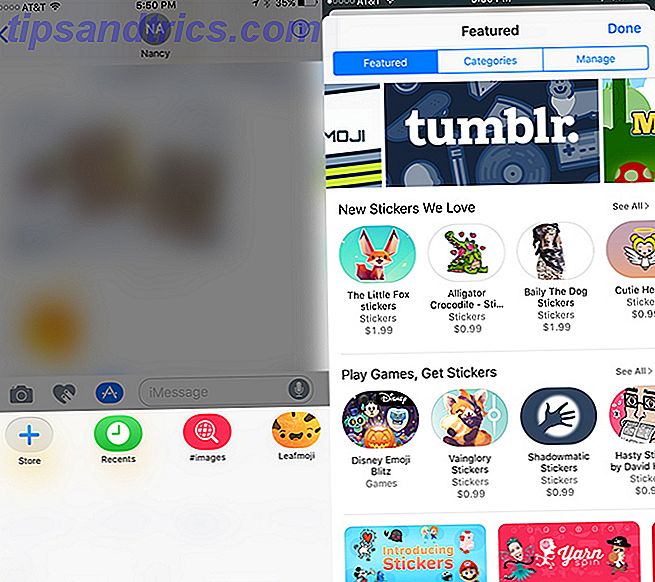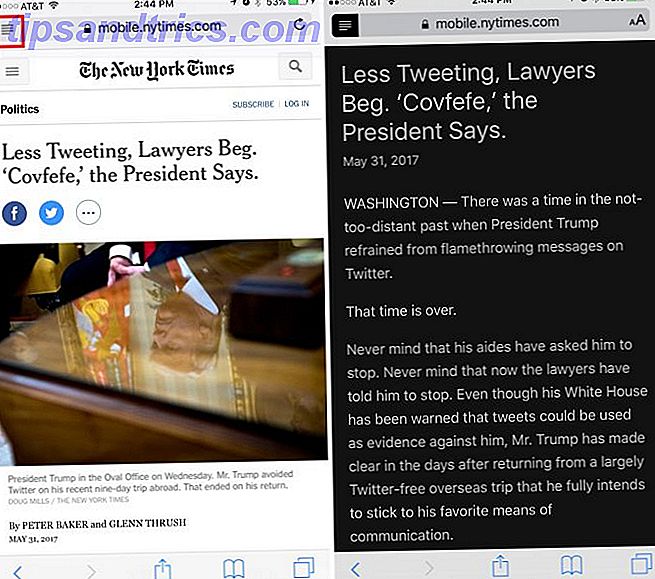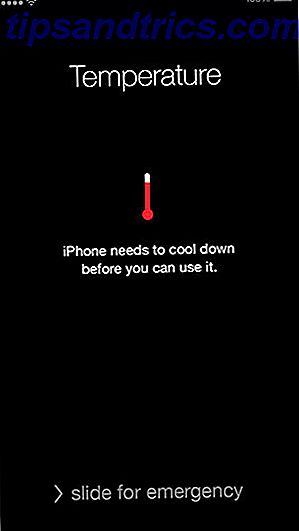Om du är tillräckligt gammal kommer du ihåg 1990-talets storartade löften om ett papperslöst kontor. Du vet också att det aldrig hände; Företag använder mer papper idag än någonsin i historien.
Vårt beroende av papper - både hemma och på arbetsplatsen - betyder att skrivare fortfarande är en viktig del i något nätverk. De flesta skrivare är nu trådlösa Gör din egen trådlösa skrivare med en hallon Pi Gör din egen trådlösa skrivare med en hallon Pi Färre kablar, flexibilitet om var du kan sätta skrivaren på. Trådlös utskrift är en vinn-vinn. Om du inte har en äldre skrivare. Raspberry Pi till undsättning! Läs mer . Du kan ansluta till dem med Wi-Fi. Men hur delar du en befintlig skrivare över ett nätverk på Windows?
Lyckligtvis är det ganska enkelt. Här är en lätt att följa steg-för-steg guide.
Dela skrivaren med hjälp av Windows-verktyg
Förutsägbart har metodiken för delning med de inbyggda verktygen förändrats i Windows 10 Så här ställer du in skrivaren i Windows 10 Så här ställer du in skrivaren i Windows 10 Skrivare har rykte för att vara svåra att konfigurera. I Windows 10 är det dock en bris. Vi visar hur du kan få Windows 10 att upptäcka och ansluta till din skrivare. Läs mer . Låt oss ta en ny på den nya processen.
Dela skrivaren
För det första måste du navigera till menyn Skrivare och skannrar . Den har flyttats från Kontrollpanelen till Inställningar- appen ( Start> Inställningar> Enheter> Skrivare och skannrar ), men du kan fortfarande hitta samma meny genom att gå till Kontrollpanelen> Enheter och skrivare .
Hitta den skrivare du vill dela i listan till höger om fönstret. I mitt fall vill jag dela HP Officejet Pro 6830 .
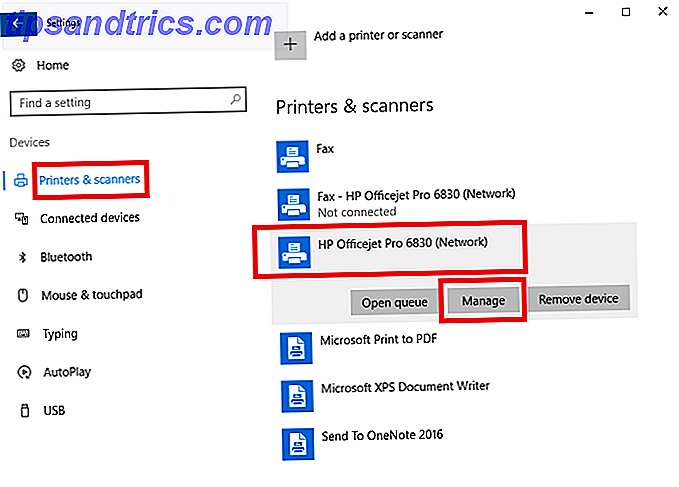
Vänsterklicka på skrivarens namn och du kommer att se tre nya knappar. Gå till Hantera > Skrivaregenskaper och du kommer att hitta dig i ett Windows-fönster i gamla skolan. Från den här tiden liknar processen samma som den som användes på tidigare versioner av operativsystemet.

Klicka sedan på fliken Skrivaregenskaper ' Dela och markera kryssrutan bredvid Dela den här skrivaren . Du måste ge den delade skrivaren ett namn. Jag rekommenderar att du anger något enkelt, andra användare kanske behöver skriva in det när de vill ladda skrivaren på sina egna system.

När du är klar klickar du på Apply .
Avancerade inställningar
Standardkonfigurationen tillåter endast personer att få tillgång till den nyligen delade skrivaren om de känner till värddatorns användarnamn och lösenord. Dessutom är skrivaren inte tillgänglig om värddatorn sover.
Du kan ändra dessa inställningar i menyn Nätverk och delning . Fliken Dela i fönstret Skrivaregenskaper ger en länk. Alternativt, navigera till Kontrollpanelen> Nätverks- och delningscenter . Vid skrivningstillfället är dessa alternativ inte tillgängliga i appen Windows 10 Inställningar.

För att ta bort lösenordskravet, klicka på Ändra avancerade delningsinställningar i den vänstra kolumnen. Bläddra ner till Alla nätverk och expandera menyn. Under undermenyn Lösenordsskyddad delning markerar du kryssrutan bredvid Stäng av lösenordsskyddad delning .

Det är viktigt att inse att inställningen kommer att påverka din dator på alla nätverk - både privat och offentligt. Som sådan är det klokt att inaktivera det när du inte använder ett nätverk du litar på. Underlåtenhet att göra det kan äventyra din säkerhet.
Ansluta till skrivaren från en annan dator
Nu delar du skrivaren, men du behöver fortfarande veta hur du ansluter till den från en annan dator.
I Windows 10 är det möjligt att ansluta med appen Inställningar. Öppna appen ( Start> Inställningar ) och gå till Enheter> Skrivare och skannrar . I det övre högra hörnet kommer du att se en knapp märkt Lägg till skrivare . Klicka på den, och Windows söker automatiskt efter tillgängliga tillgängliga enheter.

Teoretiskt sett ska din skrivare visas efter några sekunder. Om det gör kan du klicka på namnet och välj Lägg till enhet . Windows tar ett par minuter att automatiskt installera alla nödvändiga drivrutiner. När processen är klar visas ett "Klar" meddelande under skrivarens namn. Du ska nu kunna välja skrivaren från rullgardinsmenyn när du skriver ut ett dokument.

Om Windows inte kunde hitta skrivaren i ditt nätverk måste du klicka på Skrivaren som jag vill inte listas . Du kommer att visas olika alternativ för att lägga till din skrivare manuellt. Du kan söka efter antingen skrivarnamn, TCP / IP-adress eller värdnamn, infoga detaljerna manuellt eller be Windows att utföra en mer raffinerad sökning efter äldre utrustning.

Andra sätt att dela din skrivare
Det finns naturligtvis andra sätt att dela en skrivare över ett nätverk.
Tredjepartsprogram
En av de mest populära tredjeparts delningsapparna är PrinterShare. Verktyget stöder Windows, Mac, Android och IOS. Appen låter dig skriva ut dokument och foton på andra människors skrivare - både i närheten och fjärran - utan att behöva utföra några av de steg som anges i den här artikeln.
Appen är inte ledig. Det kostar dig $ 4, 99 på Apple App Store, $ 9, 95 i Google Play Butik och en månadsavgift på $ 9, 95 på Windows eller Mac. Som sådan är det inte lämpligt för tillfällig hemanvändning, men det är ett utmärkt val om du är en professionell från hemmet som ofta behöver använda offentliga skrivare.
Skrivarnav
Om du har en gammal skrivare som inte är Wi-Fi aktiverad, är ett smart sätt att göra det tillgängligt för alla på ditt nätverk att köpa ett skrivarnav. Du kan välja en upp till så lite som $ 8 på Amazon.
Findway 4-portar USB-skrivardelar Dela Hållare Hub MT-1A4B-CF Findway 4-portar USB-skrivardelar Dela Hub MT-1A4B-CF Köp nu hos Amazon $ 5.10
Du kopplar in skrivarens USB-kabel till navet och ansluter navet till ditt huvudsakliga Wi-Fi-nätverk. Om du använder den ovan nämnda Add Printer-funktionen i Windows 10 ( Start> Inställningar> Enheter> Skrivare och skannrar> Lägg till skrivare ) ska du automatiskt hitta skrivaren. Windows installerar automatiskt drivrutinerna.
Några problem?
Även om Microsoft har ändrat processen för delning av skrivare på Windows 10 något, är det ett starkt argument att föreslå att processen nu är enklare än någonsin. Det fungerar verkligen bättre än någonsin - Jag testade metoden på fyra datorer runt mitt hem och alla fyra anslutna till den delade skrivaren utan några problem.
Med detta sagt, det här är teknik - saker kan gå fel. Om du har problem med att installera en trådlös skrivare i Windows och lösningar Så här installerar du en trådlös skrivare i Windows och lösningar Har du problem med att ansluta till din trådlösa skrivare eller letar efter ett sätt att göra en kabelfri skrivare tillgänglig trådlöst? Använd dessa tips och tricks för att uppnå trådlös utskrift Zen. Läs mer Dela din skrivare över ditt nätverk, låt oss veta vad som går fel i kommentarerna nedan.
Vi gör vårt bästa för att hjälpa dig att lösa problemet.